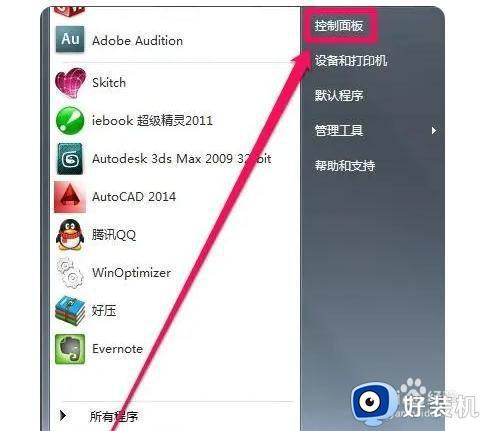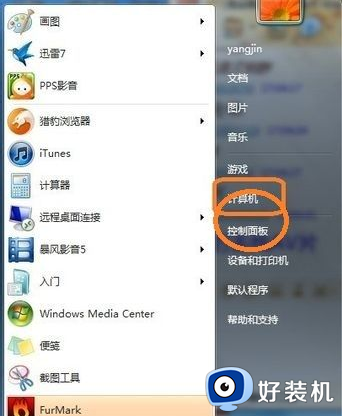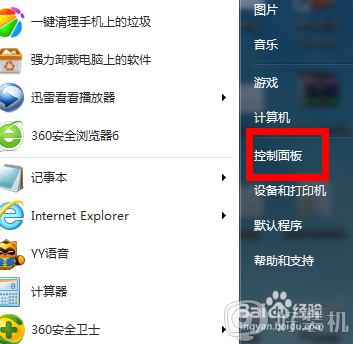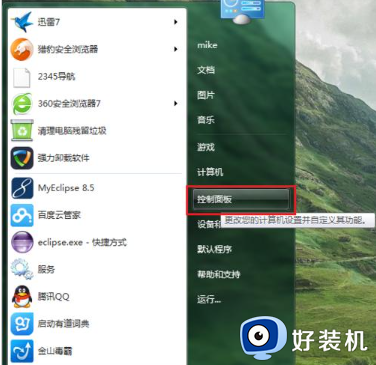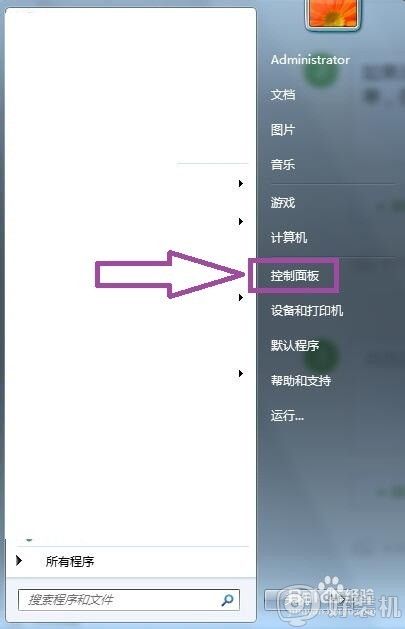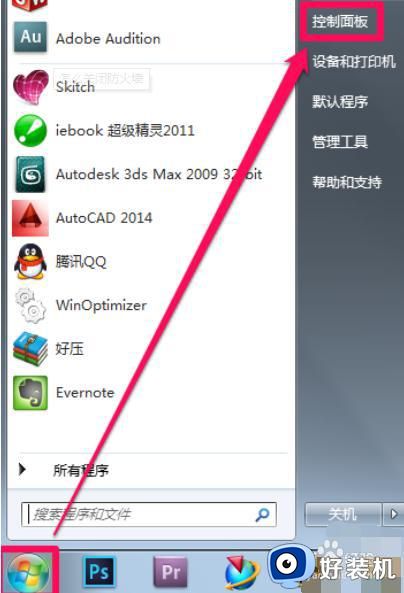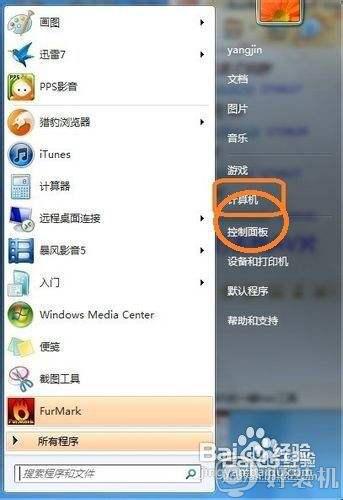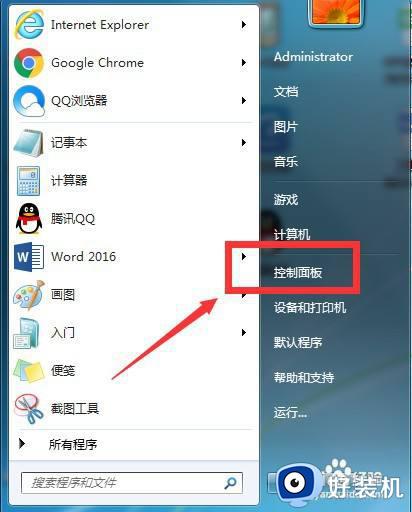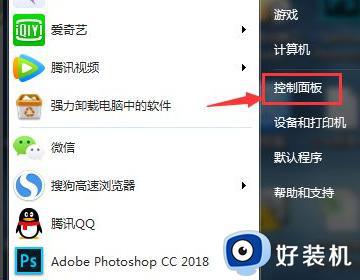win7系统如何关闭防火墙设置 怎么关闭win7的防火墙设置
时间:2024-06-19 13:34:59作者:xinxin
因为win7系统内置有微软防火墙功能的缘故,所以在电脑下载东西时也需要检测安全通过,防止出现病毒的入侵,当然有些用户在win7电脑安装有其它防护工具时,就需要将微软防火墙功能进行关闭,那么win7系统如何关闭防火墙设置呢?今天小编就给大家介绍怎么关闭win7的防火墙设置完整步骤。
推荐下载:win7极限精简版64位
具体方法:
第一步,首先,我们打开电脑开始菜单选项,随后选择“控制面板”进入,如图。
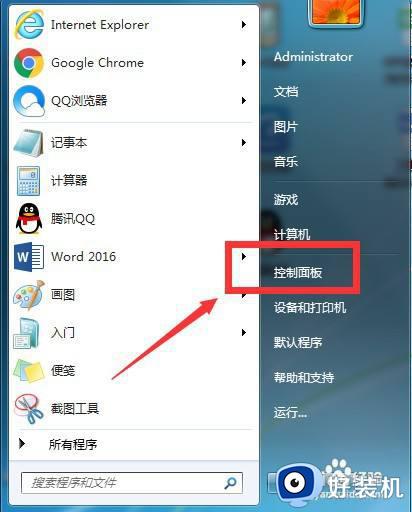
第二步,控制面板的查看方式选:大图标,然后选择“Windows防火墙”进入,如图。
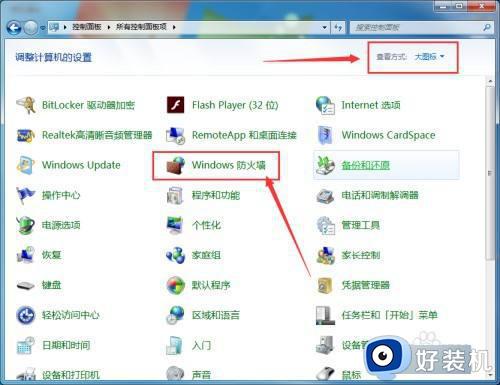
第三步,选择“打开或关闭Windows 防火墙”进入,如图。
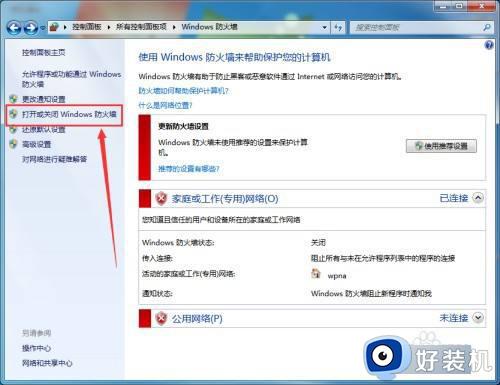
第四步,最后,在弹出的界面中都选择“关闭windows防火墙”即可,按确定保存设置,如图。
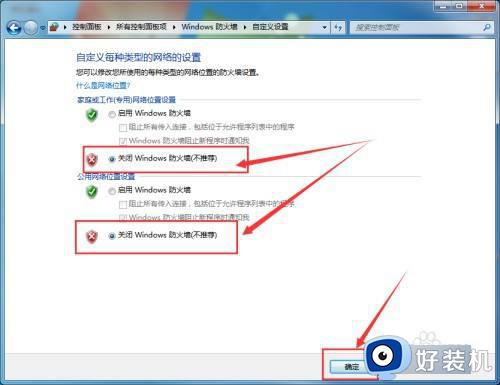
以上就是小编给大家带来的怎么关闭win7的防火墙设置完整步骤了,还有不清楚的用户就可以参考一下小编的步骤进行操作,希望本文能够对大家有所帮助。